


/简体/

/简体/

/简体/

/多国语言[中文]/

/简体/

/简体/

/简体/

/简体/

/简体/

/简体/
 网易木木助手-网易木木模拟器下载 v2.7.13.200官方版
网易木木助手-网易木木模拟器下载 v2.7.13.200官方版 雷电模拟器安卓9-雷电模拟器安卓9.0下载 v9.0.33.0官方版
雷电模拟器安卓9-雷电模拟器安卓9.0下载 v9.0.33.0官方版 兆懿运行平台(移动应用运行平台)下载 v1.1.0官方版
兆懿运行平台(移动应用运行平台)下载 v1.1.0官方版 MuMu手游助手-MuMu手游助手下载 v1.5.0.6官方版
MuMu手游助手-MuMu手游助手下载 v1.5.0.6官方版 华为移动应用引擎电脑版-华为移动应用引擎下载 v1.2.1.1官方版
华为移动应用引擎电脑版-华为移动应用引擎下载 v1.2.1.1官方版 360安全卫士电脑版官方下载-360安全卫士下载 v13.0.0.2122官方版
360安全卫士电脑版官方下载-360安全卫士下载 v13.0.0.2122官方版 万能录屏大师-万能录屏大师下载 v1.0官方版
万能录屏大师-万能录屏大师下载 v1.0官方版 野葱录屏-野葱下载 v2.4.1473.249官方版
野葱录屏-野葱下载 v2.4.1473.249官方版 网红主播音效助手-网红主播音效助手下载 v5.2官方版
网红主播音效助手-网红主播音效助手下载 v5.2官方版 易谱软件下载-易谱ziipoo下载 v2.5.6.8官方版
易谱软件下载-易谱ziipoo下载 v2.5.6.8官方版软件Tags: 宏宇PPT文件恢复向导
宏宇PPT文件恢复向导能够帮助用户恢复由于各种误操作而丢失的PPT及PPTX演示文档,是一款简单实用的数据恢复软件,用户只需要通过简单的几步就可轻松恢复,十分方便。
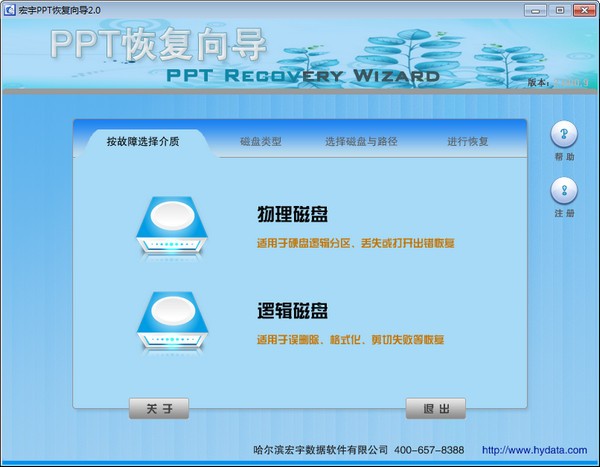
宏宇PPT恢复向导,用于查找和恢复因误删除,格式化,病毒破坏等原因丢失的PPT及PPTX演示文档。支持海量存储设备,支持对多种文件系统的搜索,较适用于文件目录登记项严重丢失的文件恢复。
使用方法使用宏宇ppt文件恢复向导,开始PPT数据恢复
宏宇PPT文件恢复向导算法复杂而操作简单,能复原硬盘或外接设备中形形色色的已然丢失、删除或者触不可及的PPT数据文件。深度扫描的算法先进高效,深入挖掘数据结构,还能和软件中强大的内置数据分析引擎双管齐下,推动其PPT数据恢复率高达90%以上。
步骤一:接受软件许可协议
软件首次运行,会出现许可协议,勾选接受许可协议后,才能使用宏宇PPT文件恢复向导进行数据的恢复
步骤二:按照故障原因选择需要恢复的介质类型
按照软件界面中的提示信息,选择需要恢复的介质类型
步骤三:选择需要恢复的物理硬盘
选择有丢失PPT文件的硬盘,点击“下一步”按钮,去扫描搜索丢失的PPT数据。
步骤四:扫描电脑硬盘
宏宇PPT文件恢复向导将会快速扫描你的电脑硬盘,搜索最近删除的重要PPT数据。
常见问题1.程序能在64位系统运行吗?
宏宇PPT文件恢复向导支持32位以及64位电脑。
宏宇PPT文件恢复向导程序运行环境:
操作系统:Windows XP、Windows 7、Windows 8、Windows 8.1、Windows 10
CPU:1GHz (32位 或者 64 位)
RAM:不低于256 MB
硬盘空间: 不低于200MB可用空间
2.数据扫描一般耗时多久?
宏宇PPT文件恢复向导扫描PPT数据所用时间的长短,一般取决于用户所要扫描的PPT数据数量,请用户耐心等待扫描结果。
3.可以扫描SD卡内丢失的PPT文件吗?
宏宇PPT文件恢复向导支持从SD卡恢复丢失的PPT数据,用户可以根据需求,先下载试用版本扫描SD卡,之后查看扫描结果。
4.使用宏宇PPT文件恢复向导恢复的PPT数据应该存放到哪里,可以恢复到原盘吗?
宏宇PPT文件恢复向导支持将恢复的PPT数据保存到电脑硬盘或者外置存储设备,如外置硬盘或者SD卡上。一般建议不要将PPT数据恢复到原盘,因为在确认数据完全恢复成功之前,最好不要在原盘写入任何数据,以免覆盖了删除的数据,造成数据无法恢复。
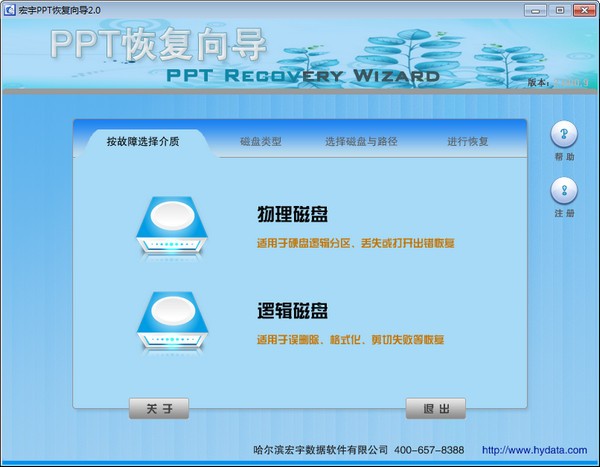












 雷电模拟器国际版-LDPlayer(雷电模拟器海外版)下载 v4.0.37官方版手机软件
雷电模拟器国际版-LDPlayer(雷电模拟器海外版)下载 v4.0.37官方版手机软件
 华为EC6110-T免拆刷机固件下载 v1.0免费版硬件检测
华为EC6110-T免拆刷机固件下载 v1.0免费版硬件检测
 咩播直播软件-咩播直播软件下载 v0.13.102官方版媒体其他
咩播直播软件-咩播直播软件下载 v0.13.102官方版媒体其他
 联想M7405D驱动下载-联想M7405D打印机驱动下载 v1.0官方版万能驱动
联想M7405D驱动下载-联想M7405D打印机驱动下载 v1.0官方版万能驱动
 Ghidra-Ghidra(反汇编工具)下载 v9.0.4中文版编程开发
Ghidra-Ghidra(反汇编工具)下载 v9.0.4中文版编程开发
 雷云2.0下载-雷蛇云驱动(Razer Synapse 2.0)下载 v2.21.24.34官方版万能驱动
雷云2.0下载-雷蛇云驱动(Razer Synapse 2.0)下载 v2.21.24.34官方版万能驱动
 Office2021官方下载免费完整版-Microsoft Office 2021正式版下载 16.0.14701.20262官方版办公软件
Office2021官方下载免费完整版-Microsoft Office 2021正式版下载 16.0.14701.20262官方版办公软件
 京瓷FS-C8520MFP驱动-京瓷FS-C8520MFP打印机驱动下载 v6.1.0826官方版万能驱动
京瓷FS-C8520MFP驱动-京瓷FS-C8520MFP打印机驱动下载 v6.1.0826官方版万能驱动
 柯尼卡美能达C7222驱动-柯尼卡美能达C7222驱动下载 v1.0官方版万能驱动
柯尼卡美能达C7222驱动-柯尼卡美能达C7222驱动下载 v1.0官方版万能驱动